ホームページ >コンピューターのチュートリアル >コンピュータ知識 >ルーターのインターネット速度設定を制限する方法
ルーターのインターネット速度設定を制限する方法
- WBOYWBOYWBOYWBOYWBOYWBOYWBOYWBOYWBOYWBOYWBOYWBOYWB転載
- 2024-01-23 14:27:231617ブラウズ
ネットワーク速度を制限するようにルーターを設定する方法
ルーターに接続されているコンピューターでブラウザを開き、IP: 192.168.1.1 を入力して Enter キーを押します。ルーターによっては IP: 192.168.0.1 があり、ログイン ボックスがポップアップ表示されます。
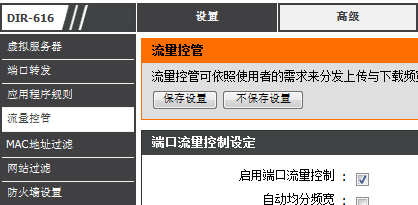
具体的な手順:
1. ルーターに接続されているコンピューターでブラウザを開き、IP: 192.168.1.1 を入力して Enter キーを押します。ルーターによっては IP: 192.168.0.1 があり、ログイン ボックスがポップアップ表示されます。
ログイン ボックスに管理者アカウントを入力します。デフォルトは admin、初期パスワードは admin です。セキュリティ上の理由から、初期パスワードを変更することをお勧めします。ルーター管理バックグラウンドにログインするときは、ルーターが異なれば管理インターフェイスも異なる場合がありますが、機能はほぼ同じであることに注意してください。
3. 左側のメニュー バーで、[IP 帯域幅制御] メニューをクリックして、帯域幅操作インターフェイスに入ります。
4. 設定した帯域幅情報がページに表示されるので、速度制限一覧の下にある「新規エントリの追加」ボタンをクリックします。
新しいエントリ設定で、IP アドレスの範囲を入力します。 IP アドレスが 1 つだけの場合は、開始アドレスを入力するだけです。次に、アップストリームとダウンストリームの帯域幅、つまりアップロードとダウンロードの速度を設定し、保存ボタンをクリックします。IP 帯域幅制御ページに戻ると、設定したばかりの新しい IP 制限レコードをすぐに表示できます。次に、IP 帯域幅制御を有効にする前に、対応するオプションがチェックされていることを確認し、ルーター管理バックグラウンドを保存して終了します。これにより、速度制限の設定が有効になります。
7. 速度制限設定の削除は簡単で、設定したエントリを削除するだけです。
LAN でルーターの速度制限を設定する方法
1. ルーター自体の設定で速度を制限することができます 具体的な操作は以下の通りです。
IE を使用してルーターにアクセスし、正しいユーザー名とパスワードを入力して、ルーター設定インターフェイスに入ります。
ルーターに IP QOS ルールを設定する機能がある場合 (注意してください。すべてのモデルにあるわけではありません)、お持ちであればおめでとうございます。最小帯域幅と最大帯域幅の 2 つのパラメーターを使用して設定できます。最小帯域幅: 関係ありません。ネットワークがどれほど混雑していても、必要な限り、ルーターは、現在の帯域幅が他のユーザーによって占有されている場合でも、少なくとも保証された帯域幅を提供します。最小帯域幅は、保証された帯域幅として理解できます。帯域幅;
最大帯域幅: ネットワークがアイドル状態の場合、アイドル状態の帯域幅を完全に使用できますが、設定された最大帯域幅を超えることはできません。最大帯域幅は、制限された帯域幅として理解できます。
そうでない場合は、各 IP の最大ネットワーク速度を設定するための IP 帯域幅制御
または、速度制限ソフトウェアを使用することもできます。すぐに制限が解除されます
エンタープライズルーターの速度制限をより合理的に設定する方法
無線ルーターのネットワーク速度制限を設定する方法は次のとおりです。
1. まず、無線ルーターの設定画面にログインし、ブラウザを使用して URL バーに 192.168.1.1 を入力して Enter を押すと、ログイン入り口が表示されます。通常、ユーザー名は admin、パスワードはデフォルトで admin になります。変更される前に。
2. ページの左側にはすべての制御オプションがあり、IP 帯域幅制御オプションを選択し、制御設定を選択します。
3. IP 制御が有効になっていない場合、このインターフェイスに設定されている速度制限設定はすべてのホストに適用されます。回線の選択は、現在のネットワークが ASDL であるか他のネットワークであるかによって異なります。アップリンク帯域幅はアップロード速度、ダウンリンク帯域幅はダウンロード速度です。単位はKです。 1M=1024K。現在中国の家庭で使用されているブロードバンドの最大ダウンロード速度は、帯域幅の 8 分の 1 です。例えば、4Mブロードバンドの実際のダウンロード最大速度は4X1024/8=512K/S、アップロード速度は56Kまでがほとんどなので、これ以上に設定しても意味がありませんので、設定が完了したら保存してください。 。
4. 個々の IP に応じてネットワーク速度を制限したい場合は、制御ルールを使用してそれを実現します。左側のオプション「IP 帯域幅制御」で、制御ルールを選択します。 「有効にする」を選択し、制限する開始IPアドレスを入力し、アップロードとダウンロードを含む最大許容帯域幅速度を入力し、具体的な数値メモについては手順4を参照して、入力して保存すると設定は完了です。
以上がルーターのインターネット速度設定を制限する方法の詳細内容です。詳細については、PHP 中国語 Web サイトの他の関連記事を参照してください。

